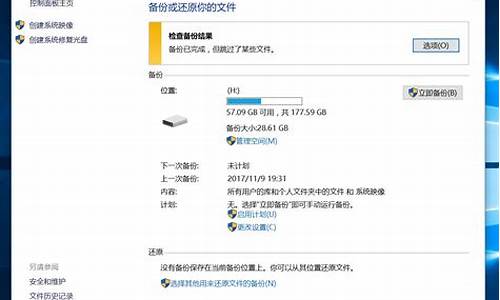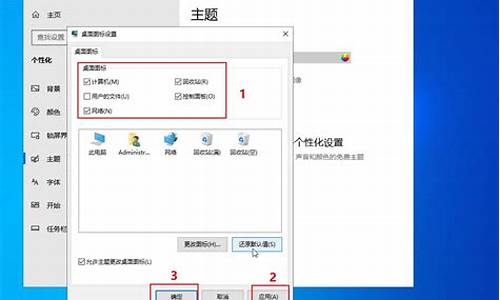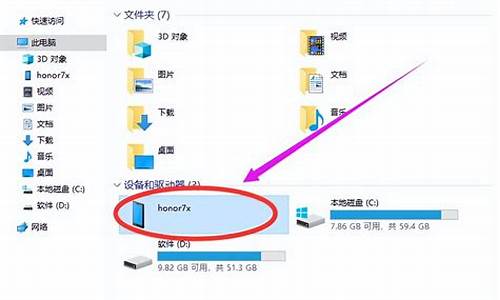电脑系统装在哪下_电脑系统安装在哪
1.电脑系统到底要下载在哪个盘?

电脑系统装在电脑的系统盘(C盘),使用u盘安装系统可以不需要进行选择,系统会自动安装到系统盘中;u盘安装系统详细步骤如下:
安装系统到电脑本地操作步骤:
第一步:下载win7系统镜像包,存入u盘启动盘。
1、将准备的的win7系统镜像包存储到已做好的u深度u盘启动盘根目录中:
第二步:安装win7系统至电脑当中
1、先将u深度u盘启动盘连接到电脑,重启电脑等待出现开机画面时按下启动快捷键,使用u盘启动盘进入u深度主菜单,选择02u深度Win8PE标准版(新机器),按下回车键进入,如图所示:
2、进入pe后会自启u深度pe装机工具,首先点击"浏览"将保存在u盘的系统镜像添加进来,接着选择c盘作系统盘存放镜像,点击“确定”即可,如图所示:
3、不对弹出的询问提示窗口进行修改,直接按下"确定"即可,如图所示:
4、等待磁盘完成格式化后,将会进行win7镜像文件安装,如图所示:
5、此时就可以拔除u盘了,重启系统开始进行安装,我们无需进行操作,等待安装完成即可,最终进入系统桌面前还会重启一次,如下图所示:
电脑系统到底要下载在哪个盘?
电脑系统安装步骤
制作u启动盘用u深度u盘启动盘制作工具制作u启动盘,重启电脑等待出现开机画面按下启动快捷键,选择u盘启动进入到u深度主菜单,选取“02Win8PE装机维护版(新机器)”选项
选择win系统镜像文件进入win8PE系统,将会自行弹出安装工具,点击“浏览”进行选择存到u盘中win系统镜像文件。
安装工具自动加载等待u深度pe装机工具自动加载win系统镜像包安装文件,只需选择安装磁盘位置,然后点击“确定”按钮即可。
等待安装完成此时在弹出的提示窗口直接点击“确定”按钮。随后安装工具开始工作,请耐心等待几分钟。完成后会弹出重启电脑提示,点击“是(Y)”按钮即可。
等待系统桌面此时就可以拔除u盘了,重启系统开始进行安装,我们无需进行操作,等待安装完成即可,最终进入系统桌面前还会重启一次
安装电脑系统时(安装包)放其他盘,电脑系统(就是安装好的系统)放C盘。
1、电脑系统(安装包)就是一个文件,用来安装系统的压缩包,需要放在其他盘区(不能是C盘)。
2、在安装系统的时候 安装程序需要让你选择,系统需要安装在哪个分区的时候,你选择C盘就可以了。
扩展资料
系统软件由操作系统、实用程序、编译程序等组成。操作系统实施对各种软硬件资源的管理控制。实用程序是为方便用户所设,如文本编辑等。编译程序的功能是把用户用汇编语言或某种高级语言所编写的程序,翻译成机器可执行的机器语言程序。
支撑软件有接口软件、工具软件、环境数据库等,它能支持用机的环境,提供软件研制工具。支撑软件也可认为是系统软件的一部分。应用软件是用户按其需要自行编写的专用程序,它借助系统软件和支援软件来运行,是软件系统的最外层。
声明:本站所有文章资源内容,如无特殊说明或标注,均为采集网络资源。如若本站内容侵犯了原著者的合法权益,可联系本站删除。